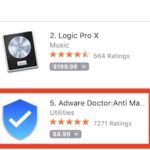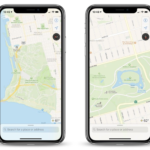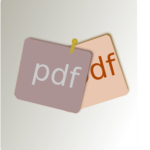iPhoneでWi-Fiを使用している人も多いと思いますが、バックグラウンドで自動アップデートなどが行われると、途中で画面の動きが鈍くなってしまうなど、使いにくさを感じることもあると思います。データの通信量を削減してくれる便利な機能でもあるので、設定方法を覚えておくようにしましょう。
iPhoneでWi-Fiを省データに変更する方法
iPhoneで省データの設定をするときは、モバイルデータ通信と、Wi-Fiでやり方が変わるので注意してください。今回はWi-Fiの省データ登録の方法を紹介します。
1. まずは設定をタップします
2. 次にWi-Fiをタップします
3. Wi-Fiのネットワークの名前がある右側の「i」マークをタップします
4. Wi-Fiのメニュー画面になりますので「省データモード」をオン(緑)にして設定は完了です。省データの設定が完了すると、ネットワークの下の部分に「省データモード」の表記が追加になっているのがわかると思います。
iPhoneでWi-Fiをよく使う人も、データ量を減らしたいときなど少データモードは便利です。簡単に設定できるので、必要に応じて見直してみてはいかがでしょうか。